电脑删除图标图片的正确步骤是什么?
- 综合资讯
- 2025-03-31
- 7
- 更新:2025-03-26 23:31:07
电脑作为我们日常不可或缺的工具,其系统中经常会堆积各种临时文件、快捷方式或不需要的软件图标。这些图标如果不及时清理,不仅会占据宝贵的桌面空间,还会影响电脑的运行速度。掌握正确的删除图标图片的步骤非常重要。本文将为您展示如何安全、高效地删除电脑桌面上或系统内的图标图片,帮助您维护一个整洁、高效的电脑环境。
一、了解图标的基本概念
在开始操作之前,我们需要明白本篇文章中所指的“图标”是电脑中用于代表快捷方式、文件或程序的小图像。这些图标只是指向实际位置的引用,而非实际的文件或程序本身。而“图片”则指存储在电脑中的图像文件。本文首先聚焦于删除桌面图标,然后介绍删除存储在电脑上的图片。
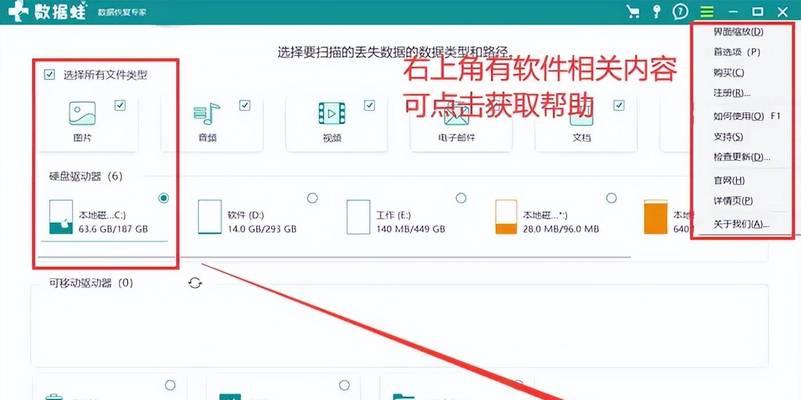
二、删除桌面图标
1.确定要删除的图标
您需要确认哪些桌面图标是您不需要的。通常这些图标包括不再使用的软件快捷方式,或者是一些临时创建后不再需要的文档快捷方式。
2.右键点击图标
找到您想要删除的图标,然后使用鼠标右键点击它。右键菜单会弹出一个包含多个选项的菜单。
3.选择“删除”选项
在右键菜单中,找到“删除”选项并点击它。这时系统会询问您是否确定要将该图标移动到回收站。如果确实希望永久删除该图标,请选择“是”。
4.清理回收站
图标被删除后,会暂时存放在回收站中。为了彻底释放空间,您需要打开回收站,然后选择您删除的图标,并执行“清空回收站”的操作。
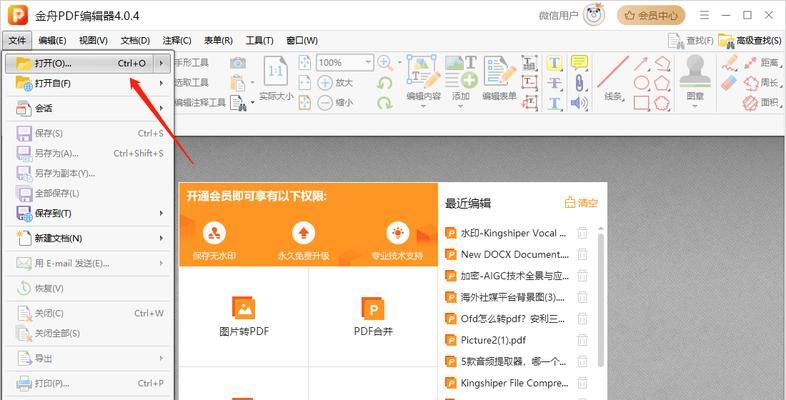
三、删除存储在电脑上的图片
1.寻找图片存放的位置
想要删除电脑上的图片文件,首先必须找到这些图片文件存储的具体位置。您可以通过文件资源管理器逐个浏览文件夹,或者使用搜索工具快速定位。
2.选择要删除的图片
在确定了图片位置后,浏览图片文件,右键点击您想要删除的图片,选择“删除”选项。
3.检查回收站并清空
与删除图标一样,删除的图片会被移动到回收站中。再次强调,打开回收站并确保彻底清理您不再需要的图片文件。
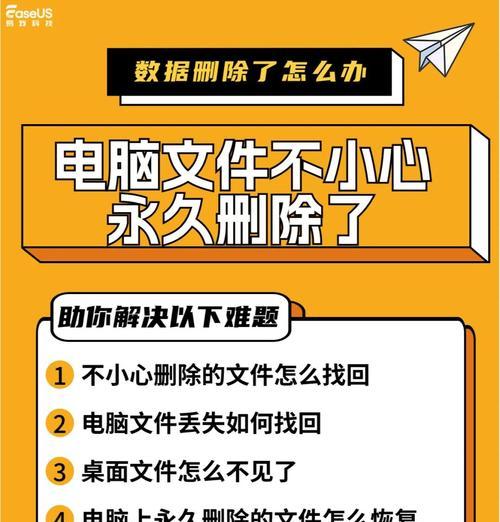
四、使用专业工具进行清理
除了手动删除外,您还可以使用一些专业的电脑清理工具来帮助您更高效地管理电脑中的图标和图片文件。这些工具通常会提供更直观的操作界面和更多的个性化选项。
五、注意事项与常见问题
1.误删除的恢复:如果您不小心删除了重要的图标或图片,不要着急。大多数情况下,可以使用回收站中的“还原”功能,来恢复您误删的文件。
2.系统文件保护:请确保不要删除系统文件,否则可能会导致系统不稳定或无法启动。通常系统文件不被允许通过普通方法删除。
3.定期维护:建议定期清理电脑中的图标和图片文件,保持电脑运行的效率。
六、
删除电脑上的图标图片是一个简单但必要的过程,它可以帮助您维护电脑的清洁与秩序。通过以上步骤,即使您是电脑初学者,也可以轻松完成这一过程。记住,在进行任何删除操作前要确保文件的备份与重要性确认,尤其是图片文件,这是保护个人数据安全的重要措施。希望本文的指导能帮助您有效地管理电脑文件,提升使用体验。
上一篇:投影仪吊架联网的使用方法是什么?















